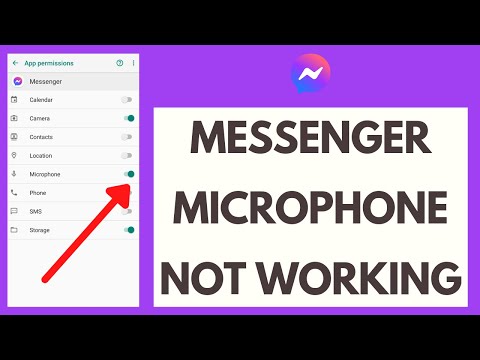
Indhold
Under videoopkald klagede nogle brugere over, at Messenger-mikrofonen ikke fungerer korrekt. Ifølge dem fungerer videoen fint, men folk i den anden ende kan ikke høre dem. Når et problem som dette opstår, er der altid et par muligheder at overveje. Det kan være et problem med appen, mikrofonen eller firmwaren.
Derfor vil jeg i dette indlæg guide dig om, hvordan du foretager fejlfinding på din Android-enhed, hvis mikrofon ikke fungerer korrekt, når den bruges under et Messenger-videoopkald. Vi vil undersøge hver mulighed og udelukke dem efter hinanden, indtil vi kan bestemme årsagen og forhåbentlig være i stand til at løse problemet. Fortsæt med at læse, da vi måske kan hjælpe.
Messenger-mikrofon fungerer ikke under videoopkald
Nødvendig tid: 15 minutter
Baseret på vores erfaring kan dette problem være ret mindre, men hvis det er et hardwareproblem, skal du muligvis have enheden kontrolleret af en tekniker. Men her er hvad du skal gøre for at prøve at ordne det ...
- Tving genstart din telefon
Ved fejlfinding af en smartphone, der er aflyst af et uforklarligt problem eller et problem, der startede uden åbenbar grund eller årsag, skal du altid udelukke muligheden for, at det bare skyldes et mindre firmwareproblem.
Når det er sagt, er den første ting, du skal gøre, tvungen genstart. Det er en simuleret fjernelse af batteri, der opdaterer enhedens hukommelse og genindlæser dens apps og tjenester. Sådan gør du det:
1. Hold volumen ned-knappen og tænd / sluk-knappen nede i 10 sekunder. Dette vil tvinge din telefon til at slukke og tænde igen.
2. Når logoet vises, skal du slippe begge taster og vente, indtil enheden er genstartet.
Når genstarten er afsluttet, skal du åbne Messenger og prøve at foretage et videoopkald for at vide, om mikrofonen nu fungerer korrekt.
- Åbn Indstillinger.
- Find og tryk på Generel ledelse.
- Tryk på Nulstil.
- Tryk på Fabriksindstilling af fabriksdata.
- Rul ned til bunden af skærmen, og tryk på Nulstil.
- Hvis du bliver bedt om det, skal du indtaste din PIN-kode, adgangskode eller mønster.
- Til sidst skal du trykke på Slet alt.
Når nulstillingen er udført, skal du konfigurere din telefon som en ny enhed.
Jeg håber, at vi har været i stand til at hjælpe. Hjælp os venligst ved at abonnere på vores kanal.
- Google Meet har ingen lyd, kan ikke høre andre brugere
- Sådan oprettes en ny YouTube-afspilningsliste på Galaxy S20
- Hangouts-mikrofon fungerer ikke, andre brugere kan ikke høre
- Zoommikrofon fungerer ikke på Android. Her er løsningen!


